
Apri direttamente il file HEIC su Windows [Visualizza e converti facilmente]

Se sei un utente iPhone, potresti avere familiarità con le foto HEIC. Il formato emergente è un codificatore di immagini molto efficiente che offre almeno una qualità simile a quella di JPEG in un formato significativamente più piccolo. Ciò è particolarmente vantaggioso per i telefoni cellulari con poca capacità di archiviazione. Tuttavia, come puoi aprire i file HEIC su Windows?
Supponiamo che tu abbia scattato alcune immagini con il tuo iDevice e desideri trasferirle su un computer Windows per il backup o semplicemente visualizzarle in un secondo momento. È sufficiente collegare il gadget al PC e trasferirli correttamente, ma Windows non si apre. Cosa farne? Non preoccuparti perché siamo qui per darti modi sicuri per aprire, visualizzare e convertire i file HEIC su un computer Windows .
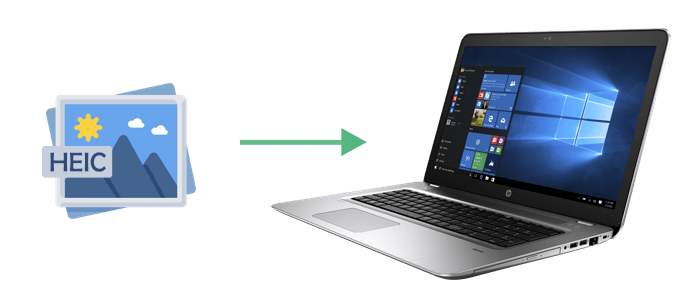
HEIC è un nome fornito da Apple per tutte le immagini contenenti il formato HEIF (High-Efficiency Image File), basato sullo standard video HEVC (High-Efficiency Video Compression ).
Ciò implica che è possibile ottenere fotografie di alta qualità con meno spazio di memoria a causa di un approccio di compressione della corrente più elevato. Sebbene molti abbiano disattivato HEIC su iPhone, lo standard di archiviazione delle immagini predefinito di Apple è stato sin dal suo lancio nel iOS 11. Di conseguenza, molto probabilmente lo stai usando senza rendertene conto.
Lo standard HEIC è popolare poiché consente agli utenti di vedere fotografie ad alta risoluzione senza occupare molto spazio sul proprio computer. La ragione di ciò è che utilizza una tecnica di compressione della corrente. Il tipo di file HEIC è il formato standard di archiviazione delle foto per iOS dispositivi e gli utenti possono disabilitarlo in qualsiasi momento.

Nota: Qual è la differenza tra HEIC e JPG? Leggi questa guida: HEIC V.S. JPEG: qual è la differenza tra HEIC e JPG?
Ecco i passaggi su come impostare il tuo iPhone per salvare le foto in formato JPEG per impostazione predefinita:
Passaggio 1. Vai su "Impostazioni" e seleziona "Fotocamera" > "Formati" dal menu a discesa.
Passaggio 2. Scegli l'opzione "Più compatibile" sullo schermo.

Come vedere le immagini HEIC in Windows 10? In questa parte, stiamo introducendo alcuni dei metodi più comuni per candidarsi. Leggete per saperne di più.
Molti utenti non sono in grado di aprire o visualizzare comodamente le foto HEIC. Coolmuster HEIC Converter è il tuo strumento di riferimento se stai affrontando problemi di compatibilità. Puoi convertire facilmente tutte le loro fotografie HEIF (.heic) in JPG / JPEG e PNG sul tuo PC Windows con questo sofisticato programma di conversione HEIC. L'eccellente efficienza di questo formato di immagine consente di realizzare e salvare fotografie significativamente più piccole senza influire sulla qualità dell'immagine.
01Scarica e installa il software HEIC Converter sul tuo PC Windows . Quindi collega il tuo iDevice al computer con un cavo USB.
02Vai su "Questo PC\Nome dispositivo\Memoria interna\DCIM", trascina i file HEIF/HEIC sul software e tocca "Trascina e rilascia qui". Puoi anche toccare l'icona "Aggiungi HEIC" per selezionare i tuoi file.

03Tutte le tue immagini HEIC saranno elencate nell'interfaccia. Scegli i file da convertire. Seleziona un formato di esportazione (JPG/JPEG o PNG), fai clic su "Mantieni dati Exif" e imposta un percorso di output.

04Per la conversione da HEIC a JPG/JPEG o PNG, seleziona l'opzione "Converti". Per vedere le fotografie JPG o PNG, seleziona l'opzione "Apri cartella" al termine della procedura.

Potresti anche aver bisogno di:
Come convertire HEIC in PNG online o offline? (6 semplici metodi)
Recensione di CopyTrans HEIC: CopyTrans HEIC è sicuro, gratuito e migliore da usare?
Esiste uno strumento gratuito per aprire i file HEIC? Assolutamente! iMazing è un'applicazione gratuita disponibile sia per Mac che per Windows. Cambia le immagini da HEIC a JPEG e può trasformare i video da HEVC/H.265 a MP4/H.264.
Per aprire i file HEIC su Windows convertendoli in JPEG utilizzando iMazing Converter, procedi nel seguente modo:
Passaggio 1. Visita il sito ufficiale di iMazing e scarica il software per il tuo computer. Eseguire il programma di installazione e seguire le istruzioni visualizzate per installare il programma sul computer Windows . Una volta completata l'installazione, apri iMazing.
Passaggio 2. Individua "iMazing Converter" dall'elenco "Strumenti".

Passaggio 3. Trascina e rilascia le tue immagini HEIC per importarle.

Passaggio 4. Scegli il formato in cui desideri convertire i tuoi file HEIC, ad esempio JPEG o PNG.

Passaggio 5. Fai clic sul pulsante "Converti" per iniziare il processo di conversione.

Come faccio ad aprire HEIC su Windows senza software? Ci sono molti strumenti online gratuiti e facili da usare disponibili per convertire le tue immagini HEIC in formato JPG . Tuttavia, è importante notare che molti di questi strumenti online potrebbero richiedere la registrazione o il pagamento di un canone mensile per utilizzarli in modo efficace.
A titolo di esempio, consideriamo www.zamzar.com:
Passaggio 1. Visita www.zamzar.com e trascina e rilascia le tue immagini HEIC nella finestra. Puoi anche caricare le tue immagini facendo clic sul pulsante "Scegli file".

Passaggio 2. Fai clic sul pulsante "Converti in", scegli il formato preferito e fai clic sul pulsante "Converti ora" per avviare la conversione.
Passaggio 3. Nella pagina successiva, fai clic sull'opzione "Download" per iniziare a scaricare i file convertiti sul tuo dispositivo locale.
In Microsoft Store sono disponibili alcune estensioni che puoi usare per aprire le immagini HEIC, ad esempio le estensioni video HEVC o le estensioni immagine HEIF.
Per aprire il file HEIC su Windows 10 utilizzando un'estensione Windows , attenersi alla seguente procedura:
Passaggio 1. Apri le foto che desideri visualizzare su Windows utilizzando l'applicazione Foto il 10 Windows. Verrà visualizzata una nota come nell'immagine mostrata di seguito che dice "L'estensione video HEVC è necessaria per visualizzare questo file".

Passaggio 2. Fai clic sul collegamento blu sottostante per accedere alla pagina Estensione in Microsoft Store. Scarica e installa le estensioni video HEVC.
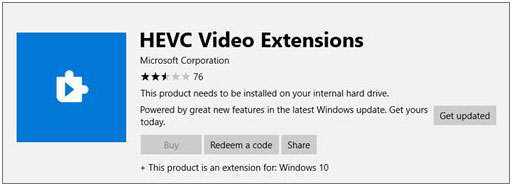
Passaggio 3. Ci vorranno alcuni minuti. Successivamente, puoi provare ad aprire nuovamente i file HEIC su Windows . Questo dovrebbe aprire i file senza problemi.
Leggi anche:
Come convertire HEIC in JPG su Google Drive? [3 modi efficaci]
Converti foto da HEIC a JPG su iPhone: cose che devi sapere
Di tanto in tanto potrebbe essere necessario modificare un'immagine HEIC in JPEG con Windows , perché qualcun altro ti ha inviato un'immagine iPhone in formato HEIF/HEIC o per motivi di compatibilità.
Lo standard fotografico HEIC consente di risparmiare molto spazio mantenendo un'elevata qualità dell'immagine. Si pensa che questo sia un sostituto del formato immagine JPEG. HEIC, d'altra parte, presenta diversi inconvenienti. Nelle edizioni precedenti di iOS così come in molti altri sistemi, le fotografie HEIC non possono essere aperte o viste. Tuttavia, i formati di immagine come JPG e PNG sono molto più interoperabili.
La cosa buona è che ci sono una manciata di modi per risolvere un problema del genere. E questa guida lo ha evidenziato per te. Scarica Coolmuster HEIC Converter sul tuo PC e puoi facilmente aprire e convertire tutti i tuoi file HEIC su Windows. Si spera che ti abbia aiutato in qualche modo e sarai soddisfatto di questa guida.
Articoli Correlati:Guida completa su come trasferire foto da iPhone a iPhone senza iCloud
7 modi praticabili su come trasferire foto da Mac a Android
6 modi per inviare video da Android a iPhone da non perdere
Come accedere alle foto di iCloud su Android [facile e veloce]
5 modi su come trasferire foto da iPhone a Huawei (ultimo aggiornamento nel 2023)





